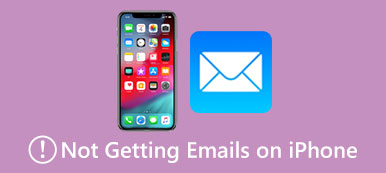Ennustava teksti on hyödyllinen ominaisuus, joka voi säästää aikaa iPhonella kirjoitettaessa, mutta se on vain joillekin. Monet ihmiset haluavat poista ennakoiva tekstinkäsittely käytöstä iPhonessa. Jos huomaat, että ennakoiva teksti häiritsee viestejäsi tai haluat kirjoittaa ilman sitä, olet iloinen voidessani tietää, että ominaisuuden poistaminen käytöstä on helppoa. Tässä artikkelissa kerrotaan, miten voit poistaa ennakoivan tekstinkäytön käytöstä iPhonessa.
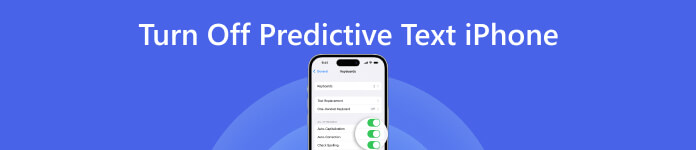
- Osa 1. Miksi ennustava teksti tulee poistaa käytöstä iPhonessa
- Osa 2. Ennustavan tekstin poistaminen käytöstä iPhonessa
- Osa 3. Varmuuskopioi ja palauta näppäimistöasetukset Apeaksoftilla
- Osa 4. Usein kysyttyä ennakoivasta tekstistä iPhonessa
Osa 1. Miksi ennustava teksti tulee poistaa käytöstä iPhonessa
Kun ennakoiva teksti on poistettu käytöstä, iPhonen näppäimistö ehdottaa sanoja ja lauseita kirjoittaessasi. Vaikka tämä voi olla hyödyllistä joissakin tapauksissa, se voi myös olla turhauttavaa, jos ehdotuksia on korjattava tai jos niiden on sovittava viestisi sävyyn tai tyyliin. Lisäksi jotkut käyttäjät huomaavat, että ennakoiva teksti hidastaa heidän kirjoitusnopeuttaan, koska heidän täytyy pysähtyä ja valita ehdotettu sana ennen kuin jatkavat eteenpäin.
Jos sinulla on jokin näistä ongelmista ennakoivan tekstin lähettämisen kanssa, saattaa olla aika poistaa se käytöstä. Näin voit kirjoittaa viestejä ilman, että ominaisuus ehdottaa sinulle automaattisesti sanoja. Vaikka se voi viedä jonkin aikaa, ennustavan tekstin poistaminen käytöstä iPhonessa voi auttaa sinua kehittymään nopeammaksi ja tarkemmaksi konekirjoittajaksi pitkällä aikavälillä.
Seuraavassa osiossa voit oppia vaiheittaiset ohjeet ennustavan tekstin poistamiseksi käytöstä iPhonessa. Käytätpä vanhempaa iPhonea tai uudempaa mallia, prosessi on suoraviivainen ja voidaan suorittaa vain muutamalla napautuksella.
Osa 2. Ennustavan tekstin poistaminen käytöstä iPhonessa
Kun olet poistanut ennakoivan tekstinkäytön käytöstä, voit kirjoittaa viestejä ilman, että ominaisuus ehdottaa automaattisesti sanoja. Vaikka tämä voi viedä jonkin aikaa, se voi auttaa sinua tulemaan nopeammaksi ja tarkemmaksi konekirjoittajaksi pitkällä aikavälillä. Ja jos sinulla ei ole aavistustakaan, kuinka se tehdään, seuraavat vaiheet kertovat sinulle:
Vaihe 1Ensimmäinen tapa, jolla voit käyttää näppäimistön asetuksia iPhonen Asetukset-sovelluksesta.
Vaihe 2Vieritä alaspäin, kunnes näet Yleiset-vaihtoehdon, ja napauta sitä. Napauta sieltä näppäimistö.
Vaihe 3Etsi Ennustava vaihtoehto Näppäimistön asetusvalikosta ja kytke se pois päältä. Tämä poistaa ennakoivan tekstinkäytön käytöstä iPhonessasi.
Vaihe 4Jos haluat myös poistaa käytöstä automaattisen korjauksen, joka voi joskus olla yhtä ärsyttävää kuin ennakoiva teksti, voit tehdä sen vaihtamalla.
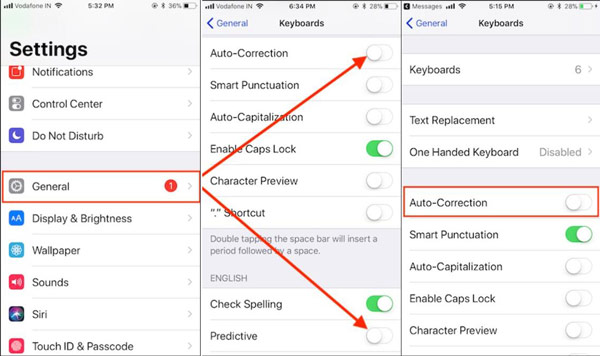
Osa 3. Varmuuskopioi ja palauta näppäimistöasetukset Apeaksoftilla
Jos poistit ennakoivan tekstinkäsittelyn käytöstä iPhonessasi ja poistit vahingossa näppäimistön asetukset, voit käyttää Apeaksoft iOS: n tietojen varmuuskopiointi ja palautus. Tämä ohjelmisto voi myös auttaa sinua varmuuskopioimaan näppäimistön asetukset. Voit välttää sanakirjan tai eniten käytettyjen sanojen katoamisen. Lisäksi käytettävissä ei ole vain näppäimistötietoja, joita voit käsitellä, vaan myös kaikki muut iOS-tiedot.

4,000,000 + Lataukset
Varmuuskopioi tietokoneen näppäimistötiedot palauttaaksesi ne nopeasti.
Palauta kaikki iOS-tiedot ilman iCloud-tiliä tai iTunesia.
Työskentele kaikkien iOS-versioiden kanssa tietojen varmuuskopioimiseksi ja hakemiseksi.
Aseta salasana tiedoillesi tietokoneessa niiden suojaamiseksi.
Vaihe 1Valitse iOS-tietojen varmuuskopiointi ja palautus -painiketta päänäytössä. Valitse sitten tietojesi varmuuskopiointi tai palautus.

Vaihe 2Jos haluat palauttaa tietosi, voit valita erityyppisiä tietoja, kuten muistiinpanoja, viestejä, valokuvia jne..

Vaihe 3Jos haluat varmuuskopioida tietosi, voit kirjoittaa iPhonesi salasanan. Prosessin valmistuminen kestää jonkin aikaa.

Osa 4. Usein kysyttyä ennakoivasta tekstistä iPhonessa
Voinko poistaa ennakoivan tekstinkäytön käytöstä iPhonessani vain yhdelle sovellukselle?
Ei. Ennustavan tekstinkäytön poistaminen käytöstä iPhonessa koskee kaikkia sovelluksia, jotka käyttävät iPhonen näppäimistöä. Sitä ei voi poistaa käytöstä yhdelle tietylle sovellukselle.
Onko ennakoiva teksti saatavilla kaikilla kielillä iPhonessa?
En. Ennustava teksti on saatavilla monilla kielillä iPhonessa, mutta on myös joitain kieliä, joilla ennakoiva tekstinsyöttö ei välttämättä toimi iPhonessa. Voit tarkistaa saatavilla olevat kielet siirtymällä kohtaan Asetukset ja Näppäimistö ja katsomalla saatavilla olevien kielten luetteloa.
Voinko mukauttaa ennakoivaa tekstiä iPhonessani?
Ei. Vaikka et voi mukauttaa ehdotuksia ennakoivalla tekstillä, voit opettaa ominaisuuden oppimaan kirjoitustottumuksistasi ja ehdottamaan osuvampia sanoja. Voit tehdä tämän kirjoittamalla sanat, joita haluat käyttää, ja valitsemalla ne näkyviin tulevista ehdotuksista.
Yhteenveto
Lopuksi, jos olet kyllästynyt sanoihin kirjoittaessasi iPhonellasi, se on parasta poista ennakoiva tekstinkäsittely käytöstä iPhonessa. Sanaehdotukset voivat vaikuttaa viestiisi. iPhonen automaattisen korjauksen sammuttaminen ja ennakoiva teksti on yksinkertaista. Noudattamalla tämän viestin vaiheita ehdotettujen sanojen poistamiseksi iPhonesta voit kirjoittaa viestejä ilman turhautumista ennakoivien tekstivirheiden jatkuvasta korjaamisesta. Ja jos poistat vahingossa joitain sanoja näppäimistöasetuksista tai haluat varmuuskopioida ne, kokeile Apeaksoft iOS Data Backup & Restore -sovellusta nyt!



 iPhone Data Recovery
iPhone Data Recovery iOS-järjestelmän palauttaminen
iOS-järjestelmän palauttaminen iOS-tietojen varmuuskopiointi ja palautus
iOS-tietojen varmuuskopiointi ja palautus iOS-näytön tallennin
iOS-näytön tallennin MobieTrans
MobieTrans iPhone Transfer
iPhone Transfer iPhone Eraser
iPhone Eraser WhatsApp-siirto
WhatsApp-siirto iOS-lukituksen poistaja
iOS-lukituksen poistaja Ilmainen HEIC-muunnin
Ilmainen HEIC-muunnin iPhonen sijainnin vaihtaja
iPhonen sijainnin vaihtaja Android Data Recovery
Android Data Recovery Rikkoutunut Android Data Extraction
Rikkoutunut Android Data Extraction Android Data Backup & Restore
Android Data Backup & Restore Puhelimen siirto
Puhelimen siirto Data Recovery
Data Recovery Blu-ray-soitin
Blu-ray-soitin Mac Cleaner
Mac Cleaner DVD Creator
DVD Creator PDF Converter Ultimate
PDF Converter Ultimate Windowsin salasanan palautus
Windowsin salasanan palautus Puhelimen peili
Puhelimen peili Video Converter Ultimate
Video Converter Ultimate video Editor
video Editor Screen Recorder
Screen Recorder PPT to Video Converter
PPT to Video Converter Diaesityksen tekijä
Diaesityksen tekijä Vapaa Video Converter
Vapaa Video Converter Vapaa näytön tallennin
Vapaa näytön tallennin Ilmainen HEIC-muunnin
Ilmainen HEIC-muunnin Ilmainen videokompressori
Ilmainen videokompressori Ilmainen PDF-kompressori
Ilmainen PDF-kompressori Ilmainen äänimuunnin
Ilmainen äänimuunnin Ilmainen äänitys
Ilmainen äänitys Vapaa Video Joiner
Vapaa Video Joiner Ilmainen kuvan kompressori
Ilmainen kuvan kompressori Ilmainen taustapyyhekumi
Ilmainen taustapyyhekumi Ilmainen kuvan parannin
Ilmainen kuvan parannin Ilmainen vesileiman poistaja
Ilmainen vesileiman poistaja iPhone-näytön lukitus
iPhone-näytön lukitus Pulmapeli Cube
Pulmapeli Cube